Photoshop ist eine der beliebtesten Anwendungen für die Bildbearbeitung, die über zahlreiche Funktionen verfügt. Um diese Funktionen zu nutzen, können Sie Tastaturkürzel verwenden oder auf die Symbole in der Photoshop-Symbolleiste klicken.
Bei so vielen Symbolen der Funktion ist es unmöglich, sie alle auf dem Bildschirm darzustellen. Legen Sie fest, welche Symbole angezeigt werden sollen, um einen bequemen Arbeitsbereich für die Bildbearbeitung zu erhalten.
Um einen komfortablen Arbeitsbereich zu erhalten, können Sie einfach Symbole von Funktionen anzeigen, die Sie häufig verwenden, oder die Größe der Symbole ändern, damit Sie viele Symbole anzeigen können, oder sie vergrößern, damit sie leichter zu sehen sind.
Photoshop stellt die Größe des Symbols standardmäßig so ein, dass sie der Auflösung des von Ihnen verwendeten Bildschirms entspricht. In diesem Artikel zeigt Bardimin, wie Sie die Größe von Symbolen in Photoshop an Ihre Arbeitsgewohnheiten anpassen können.
Anpassen der Größe von Photoshop-Symbolen in der Symbolleiste
- Öffnen Sie Photoshop und klicken Sie dann auf „Bearbeiten > Voreinstellungen > Schnittstelle“.
- Klicken Sie dann im Abschnitt „Text“ auf die Dropdown-Schaltfläche von „UI Scaling“. Wählen Sie die Optionen (Auto, 100% oder 200%).
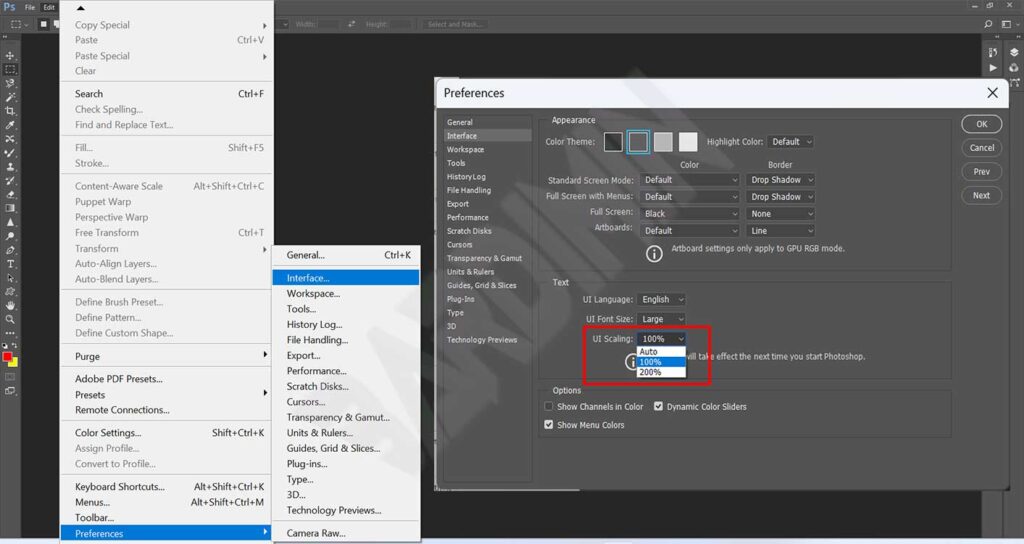
- Klicken Sie zum Speichern auf die Schaltfläche „OK“ und starten Sie Photoshop neu, um die Änderungen zu sehen.
Einstellen der Schriftgröße der Photoshop-Symbolleiste
Wenn Sie die Größe des Symbols der Photoshop-Symbolleiste geändert haben, müssen Sie möglicherweise auch die Schriftgröße anpassen. So können Sie die Schriftgröße ändern.
- Wiederholen Sie den vorherigen Schritt 1.
- Klicken Sie dann im Abschnitt „Text“ auf die Dropdown-Schaltfläche „UI Font Size“. Wählen Sie die Option Winzig, Klein, Mittel oder Groß.
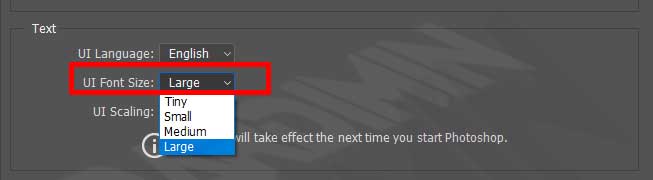
- Klicken Sie auf die Schaltfläche OK und starten Sie Photoshop neu.

